Font chữ trên powerpoint có vai trò không nhỏ đến phong cách cũng như khơi gợi sự chú ý của người xem với bài thuyết trình của bạn. Trên thực tế, ngay cả khi nội dung, hình ảnh của bạn đều được thiết kế một cách chỉn chu nhưng bạn lại chọn một font chữ không phù hợp thì cũng sẽ mang đến một hiệu quả xấu, không như mong đợi. Vậy font chữ như thế nào mới phù hợp với powerpoint. Trong bài viết dưới đây chúng tôi sẽ giới thiệu đến bạn top 10 font chữ powerpoint đẹp và cách sử dụng.
Top 10 font chữ powerpoint đẹp
Kiểu chữ Garhua
Powerpoint sử dụng font chữ nào? Ứng viên đầu tiên trong danh sách này phải để đến font chữ Garhua. Trên thực tế, đây là từ dùng để miêu tả phong cách của font chữ, chứ không phải là một font chữ cụ thể. Ví dụ như Monotype Gerhua, Adobe Garhua,…
Kiểu font chữ này được thiết kế theo phong cách La Mã, với các chữ cái tăng dần theo chiều dọc và thanh ngang của chữ e ngang, thay vì nghiêng như thư pháp. Các chữ cái được thiết kế theo cách này dễ đọc và trông đẹp mắt hơn rất nhiều khi in ấn các văn bản. Và đây cũng chính là lý do tại sao phông chữ Garhua trở thành một trong số những lựa chọn tuyệt vời nhất cho phần nội dung trong văn bản hay trên các bản powerpoint.
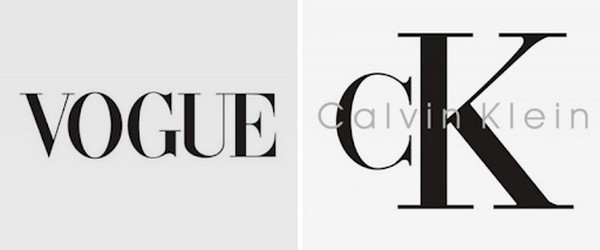
Ngoài ra, việc sử dụng trên font chữ này trên powerpoint hay in ấn thì nó còn được ưa chuộng bởi logo các thương hiệu lớn như Google, Apple, Rolex, Fitch, Abercrombie. Với vẻ ngoài mềm mại, thanh mảnh, giúp font chữ trở nên tinh tế qua các bài diễn thuyết và giúp người đọc dễ hiểu hơn.
Kiểu chữ Palatino
Là font chữ được thiết kế bởi Hermann Zapf vào năm 1949. Đây là kiểu chữ dựa trên phong cách thời Phục Hưng của Ý và bị ảnh hưởng không nhỏ bởi thư pháp. Nhìn chung, đây font chữ khá dễ đọc khi nhìn từ xa học với kích thước nhỏ. Bên cạnh việc sử dụng font chữ đẹp cho powerpoint, người dùng còn có thể sử dụng nó để làm tiêu đề hoặc dùng cho việc in ấn hay quảng cáo.
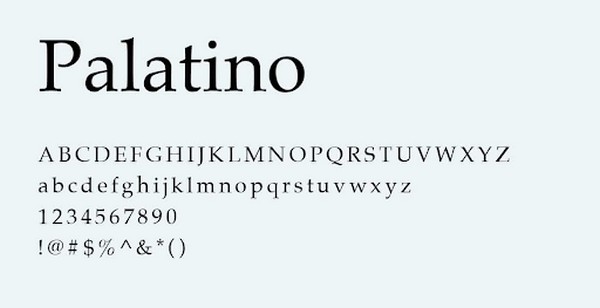
Kiểu chữ Verdana
Verdana là font chữ được thiết kế bởi Matthew Carter cho Microsoft năm 1996. Các chữ cái cao có khoảng cách khá rộng vì thế rất dễ đọc, đặc biệt là khi hiển thị ở kích thước nhỏ. Font chữ này có mặt ở hầu hết mọi nơi, trên các phiên bản Windows và Office. Vì thế, bạn có thể hoàn toàn yên tâm khi sử dụng font chữ này trên powerpoint. Vì văn bản của bạn sẽ được hiển thị một cách chính xác như dự định trên mọi loại thiết bị.
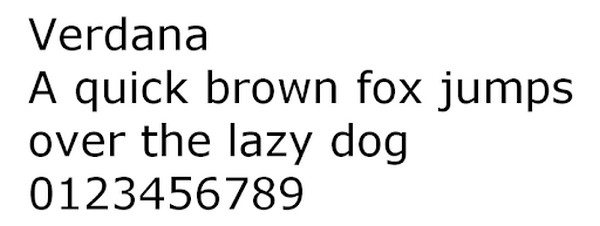
Kiểu chữ Segoe
Nếu bạn đã từng sử dụng Skype hoặc c Xbox 360 thì chắc chắn rằng bạn sẽ có một ấn tượng không tồi đối với font chữ Segoe. Microsoft đã dùng font chữ này ngay cả trên các logo và tài liệu tiếp thị của mình. Không những thế, đây còn là phông chữ mặc định trên hệ điều hành Windows Vista.
Font chữ mang nét đẹp đơn giản, dễ đọc khi hiển thị trên màn hình. Hơn nữa, nó còn khá rõ nét, tạo cho người nhìn cảm giác hiện đại, thoáng đãng ngay cả khi bị thu nhỏ. Đây được coi là sự lựa chọn tuyệt vời cho các tiêu đề và đề mục trên bản trình chiếu powerpoint.
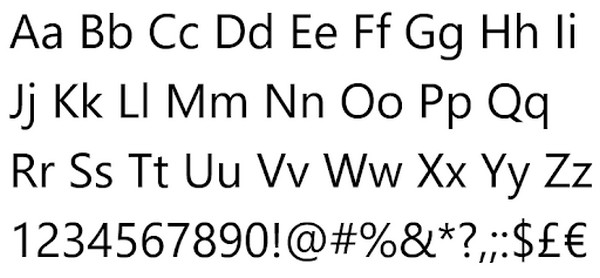
Một điểm cộng nữa cho kiểu chữ Segoe đó chính là bộ biểu tượng. Nó có bộ biểu tượng vô cùng đa dạng, có nhiều hình dạng khác nhau như nốt nhạc, mũi tên, ký hiệu toán học, động vật, ký hiệu khoa học, các tòa nhà, thực phẩm,… Những ký hiệu này chắc hẳn sẽ phần nào giúp ích cho bài thuyết trình của bạn trở nên ấn tượng và độc đáo hơn.
Kiểu chữ Franklin gothic
Kiểu chữ Franklin gothic được thiết kế bởi Morris Fuller vào năm 1902. Đây là font chữ cổ điển của Mỹ với chiều rộng khá lớn và đậm nét. Font chữ có các chi tiết thiết kế thú vị với những đường cong nhẹ nhàng. Chúng toát lên sự sang trọng, mạnh mẽ và vô cùng dễ đọc. Bởi vậy, có thể dùng kiểu chữ này cho các tiêu đề hay nội dung powerpoint.
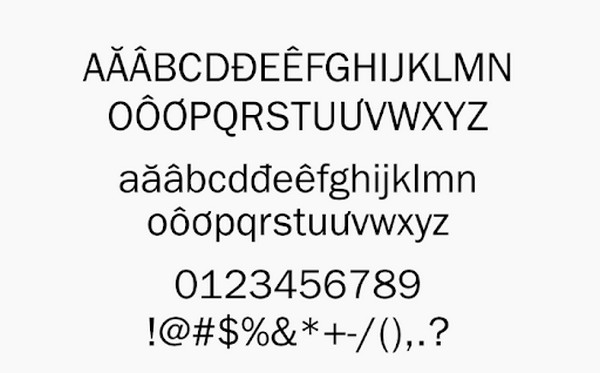
Kiểu chữ Candara
Candara là kiểu chữ được thiết kế bởi Gary Munch và được tích hợp vào Windows Vista năm 2008. Đây là một trong sáu phông chữ của Microsoft. Thiết kế của font chữ này sẽ chinh phục bạn ngay từ cái nhìn đầu tiên. Nếu nhìn kỹ các chữ cái, bạn sẽ thấy được sự khác biệt nằm ở khu vực đầu của chúng. Đó là đường cong lồi về phía cuối của dòng. Một đặc điểm vô cùng nổi bật được lấy cảm hứng từng kiến trúc cổ điển của Hy Lạp, La Mã.
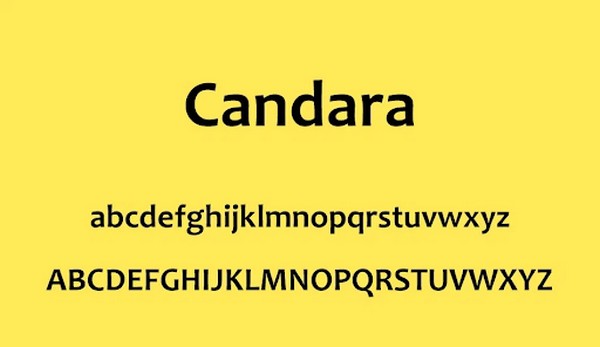
Thoáng nhìn, kiểu chữ này khá giống với sans serif tiêu chuẩn. Chúng khá dễ đọc, sắc nét và khả năng hiển thị rất rõ ràng trên màn hình. Nhưng khi nhìn kỹ, bạn sẽ thấy cảm nhận được những chi tiết thú vị và nổi bật đó. Nếu bạn đang không biết nên chọn font chữ powerpoint đẹp nào để đảm bảo tính chuyên nghiệp cho bài thuyết trình thì có thể xem xét và lựa chọn font chữ này.
Tìm hiểu thêm: Bí quyết tìm font chữ bằng hình ảnh nhanh chóng và chính xác
Kiểu chữ Bodoni
Giống với Garhua, kiểu chữ Bodoni không được được biết đến là một font chữ cụ thể mà nó chỉ là một nhóm kiểu chữ. Bạn sẽ có thể nhận thấy sức hút của kiểu chữ này khi nhìn vào các cuốn tạp chí thời trang nổi tiếng như Elle, Vogue,… Tên của các tạp chí đều được in bằng font chữ Bodoni.

Trên thực tế, Bodoni rất phổ biến trong thiết kế đồ họa thời trang. Chúng sở hữu đường nét sắc sảo, cong mượt đầy tinh tế và duyên dáng. Nếu bạn đang cần một font chữ in trên hình ảnh thì Bodoni sẽ là một sự lựa chọn hoàn hảo của bạn. Nó sẽ khiến cho bức hình của bạn trở nên sành điệu và tinh tế hơn rất nhiều lần.
Tìm hiểu thêm:
- Top 7 trang web tải phông chữ miễn phí được yêu thích nhất
- Gợi ý những font chữ dễ thương dành cho dân thiết kế
Kiểu chữ Bell MT
Nếu bạn chưa biết chọn font chữ nào cho powerpoint của mình thì Bell MT có lẽ sẽ là một lựa chọn không tồi đối với bạn. Bell MT có nguồn gốc giống với font chữ Bodoni, có cùng độ tương phản bởi các đường kẻ dày, mỏng kết hợp cùng với nhau.
Trên thực tế, font chữ Bell MT lại đẹp hơn nếu bạn dùng nó ở dạng chữ nghiêng. Chính vì thế, nó đã trở thành một trong số những kiểu chữ tuyệt vời nhất cho các tiêu đề phụ. Hoặc bạn cũng có thể dùng nó để làm các đoạn trích dẫn, phỏng vấn, nhìn sẽ rất dễ đọc và rõ ràng.
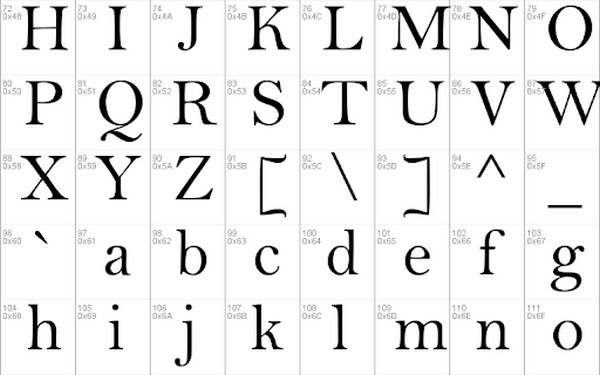
Kiểu chữ Tahoma
Kiểu chữ Tahoma được đánh giá là khá thích hợp để dùng trong các bản powerpoint. Nó mang đến cảm giác thanh mảnh, trang trọng với các chữ cách đều nhau. Tahoma còn mang lại vẻ đẹp sắc nét, rõ ràng và rất hoàn hảo khi hiển thị trên mọi loại màn hình với các kích cỡ khác nhau.
Tahoma có thiết kế dễ đọc, thân thiện với màn hình. Không chỉ vậy, khi dùng nó dưới dạng ký tự, khoảng cách vừa đủ sẽ giúp bạn dễ dàng phân biệt các bộ phận của văn bản. Vì thế, nó rất thích hợp để trình bày các nội dung trong powerpoint, giúp nó trở nên khoa học và kỹ thuật hơn.

Kiểu chữ Corbel
Đây là kiểu chữ được thiết kế khá đặc biệt, dùng để hoạt động tốt trên màn hình. Nó mang đến dáng vẻ gọn gàng và sạch sẽ giúp hiển thị được các con chữ một cách rõ ràng và dễ đọc ngay cả khi ở dạng chữ nhỏ.
Nhìn chung, Corbel là kiểu chữ nghiêm túc hơn so với Candara. Các dấu chấm phía trên chữ i và j đều được chuyển thành hình vuông thay vì hình tròn như các font chữ khác. Phần đuôi của chữ hoa Q thẳng và ngang, không bị cong. Điều này làm cho Corbel trở thành một lựa chọn khá tốt cho các văn bản có nội dung nghiêm túc hay mang tính kỹ thuật.
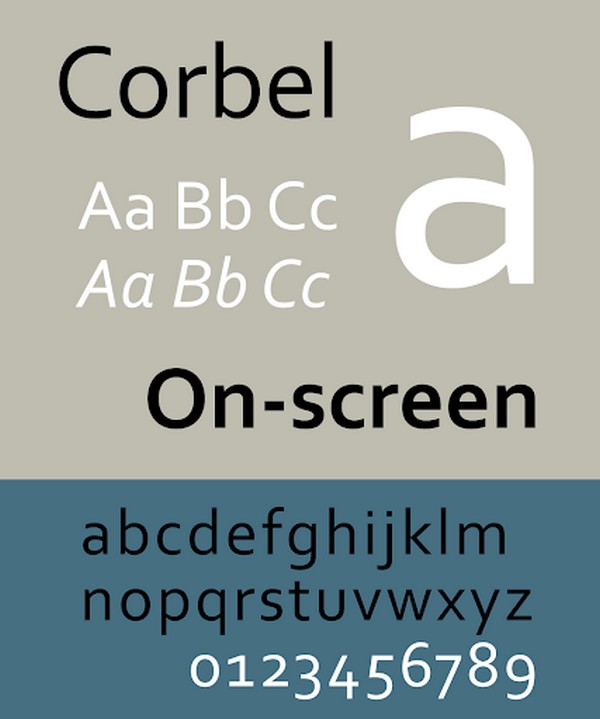
Ngoài ra, các con số của font chữ này còn khá đặc biệt. Nó rất dễ đọc và tạo nên nét độc đáo, dễ chịu cho sản phẩm slide của bạn.
Cách thêm font chữ vào powerpoint đơn giản
Cách thêm font chữ vào powerpoint và việc thay thế font chữ mặc định sẽ giúp bạn tạo nên một bản thuyết trình đọc đóa, phù hợp với nội dung muốn truyền đạt. Tham khảo các bước thêm font chữ vào powerpoint một cách đơn giản và nhanh nhất dưới đây nhé.
Bước 1: Tìm kiếm các trang web đáng tin cậy để tải font chữ yêu thích mà bạn muốn dùng.
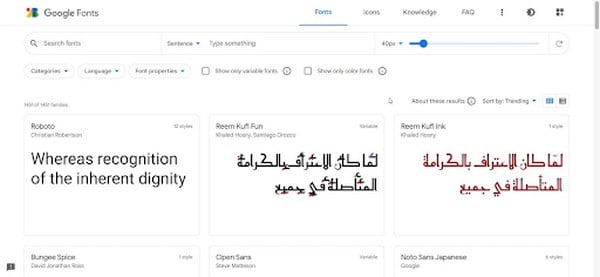
Thông thường các loại font chữ trên web khi chia sẻ sẽ được nén trong các thư mục dưới định dạng *.Zip. Sau khi tải về các tệp font chữ mà bạn muốn, hãy giải nén bằng cách kích chuột phải vào tệp tin nén *.Zip và click vào Extract để bắt đầu giải nén tại thư mục đang lưu trữ tệp tin nén hoặc Extract to để chỉ định thư mục muốn giải nén font chữ.
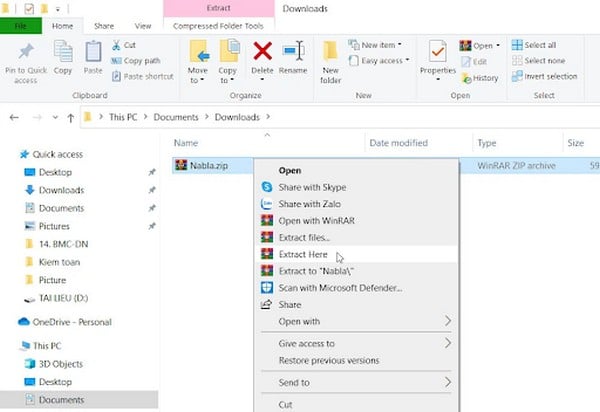
Bước 2: Khi đã giải nén xong các font chữ, hãy tiếp tục bằng cách click chuột phải vào font chữ bạn muốn cài đặt và tùy chọn install.
Vì cài đặt dữ liệu từ nguồn bên ngoài nên có thể Windows sẽ hiển thị hộp thoại cảnh bảo và nếu chắc chắn tệp tin là an toàn thì hãy bấm chọn Yes để thực hiện việc cài đặt font chữ cho hệ thống.
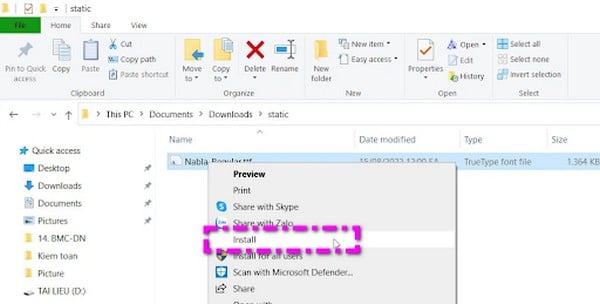
Bước 3: Trước khi bạn sử dụng Microsoft Office powerpoint để kiểm tra font chữ thì bạn cần xác nhận xem nó đã cài đặt thành công hay chưa, hãy khởi động lại máy tính. Điều này giúp đảm bảo rằng lần sau khi mở lên powerpoint lên các font chữ mà bạn đã cài đặt sẽ có sẵn để sử dụng tùy thích.
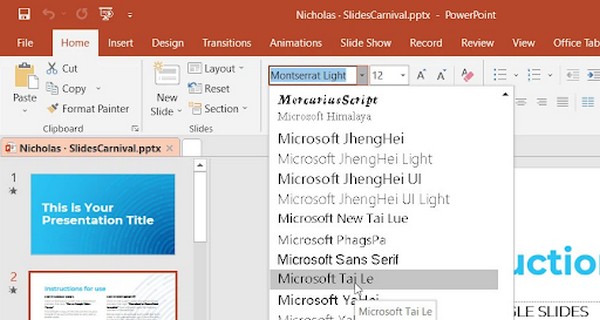
Cho đến giờ bạn chỉ cần mở hoặc tạo một bản trình chiếu Powerpoint mới, sau đó bôi đen bất kỳ đoạn nào trong slide rồi kích vào biểu tượng mũi tên xổ xuống của mục font chữ ở góc dưới bên trái thuộc thẻ home trên thanh công cụ ribbon. Và kiểm tra xem font chữ mới đó đã được cài đặt để sử dụng hay chưa.
Như vậy chúng tôi đã chia sẻ đến bạn top 10 font chữ powerpoint đẹp cũng như cách thêm font chữ vào powerpoint nhanh chóng. Mong rằng bạn sẽ có thể chọn được 1 font chữ phù hợp cho slide của mình. Chúc các bạn sẽ có thật nhiều slide đẹp, ấn tượng và hiệu quả. Nếu bạn vẫn còn bất kỳ những thắc mắc nào liên quan đến font chữ hay cách thêm font chữ vào powerpoint thì hãy liên hệ với chúng tôi để được giải quyết ngay hôm nay nhé.










